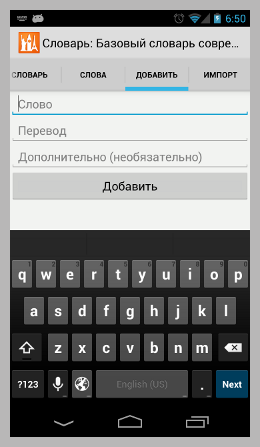[Разработчик] Я учу слова — легкий способ пополнять свой словарный запас
avshelestov
Любой человек, активно изучающий иностранный язык, знает как важно постоянно пополнять свой словарный запас. Новые слова попадают к нам из разных источников. Их дают репетиторы на уроках, мы выписываем их из блогов, журналов. К сожалению, многим из нас не хватает времени на заучивание накопившихся слов, но согласитесь, что в течение дня часто находятся свободные минутки, которые нечем занять, к примеру, ожидание приема врача, путь до работы или домой.
Для тех, кто старается каждую минуту провести с пользой я хочу представить приложение для заучивания иностранных слов “Я учу слова PRO”.
Далее пойдет рассказ о приложении и о возможностях, которыми оно обладает на сегодняшний день.
Версия: 0.1
Русский интерфейс: Да
Технические требования: Android 2.1 и выше
Категория: Образование
Стоимость: 48руб.
Ссылка на Google Play
При первом запуске приложение предложит вам выбрать изучаемый язык. После этого вам будут показаны имеющиеся для данного языка базовые словари. Нажав на один из них можно сразу приступить к изучению слов либо при помощи вкладки “Добавить” создать свой собственный словарь.
Если вы выбрали базовый словарь, то можете смело пропустить пару абзацев, т.к. в них я расскажу о добавлении собственных слов в созданный вами словарь.
И так. После добавления собственного словаря вы будете переправлены на страницу изучения слов. Так как словарь пуст, вам будет предложено добавить слова через приложение, либо добавить на специальном сайте и импортировать в приложение.
Первый вариант создан прежде всего для экстренного добавления слова, когда компьютера под рукой нет, а добавить его просто необходимо.
Импорт же дает множество преимуществ, а именно автоматическое определение транскрипций для английских слов и автоматическое определение переводов. А еще можно загрузить готовые списки в форматах Microsoft Excel (95 и выше), OpenOffice Calc, CSV и TSV.
После добавления слов вам нужно будет просто ввести полученный код в приложении, после чего все слова будут добавлены в ваш словарь.
Теперь о главном. Изучение происходит сессиями. Приложение выбирает определенное количество слов из вашего словаря (устанавливается в настройках, по умолчанию 50) и показывает их по кругу. Если у какого либо слова будет нажата клавиша “Выучил”, слово отмечается как изученное и отправляется в очередь на проверку, а количество слов в сессии уменьшается на одно. Когда в сессии их останется 10, приложение дополнит её до 50-и.
Кстати, при нажатии на транскрипцию в английском словаре можно увидеть ее расшифровку.
Как я говорил ранее все выученные вами слова попадают в очередь на проверку.
Интервалы проверок можно указать в настройках.
Изначально в приложении установлены следующие интервалы:
первая через сутки;
вторая через 3 дня;
третья через неделю;
четвертая через месяц;
Помимо интервалов имеются разные методики проверки знаний.
видим слово — выбираем перевод;
видим перевод — выбираем слово;
видим перевод — пишем слово;
Для каждого интервала вы можете установить методику по вашему вкусу в настройках приложения.

Если при проверки вы допустите ошибку, слово будет отправлено на повторное изучение.
Методика изучения и проверки построена таким образом, чтобы можно было занимать любое количество времени. И не важно сколько у вас появилось свободных минут 1 или 30!
На этом все о приложении.
В самое ближайшее время будет закончена работа по полной синхронизации словарей между устройствами и сайтом. Появится возможность просмотра словарей, управления ими на сайте. Все данные будут синхронизироваться через ваш google аккаунт. Помимо этого к синхронизации будет подключен браузер Google Chrome, так что в один клик можно будет добавить любые слова и из него.
Стоимость приложения пока всего 48 рублей. Тем кто много курит, могу посоветовать пропустить одну пачку и сделать вклад в свое развитие. 🙂
Всем спасибо за внимание. Учите языки, становитесь умнее!
Источник
Создание приложения по типу «Словарь»
Разработка приложения «Интеллектуальный словарь» на MFC AppWizard (exe)
Срочно. Разработка приложения «Интеллектуальный словарь». В файле хранится словарь (пр.
создание словарь
добрый день. пожалуйста помогите сдать лабу Программа составления словаря (по файлу или группе.
Создание по типу доски объявлений
Нужно, что бы пользователи могли добовлять однотипные объявления (одного характера), а затем эти.
Создание ассоциации типу файла
Подскажите можно ли из программы создать ассоциацию с необходимыми типами файлов, чтобы win.
Создание своего компонента по типу MainStrip
Доброго всем утра. Поставлена задача разработать компонент winForm с реализацией формирования.
Как отобразить символы по типу α, β, γ для консольного приложения (или других) ?
Как изменить кодировку ? Спасибо. Добавлено через 1 час 19 минут Ведь в 1251 эти символы не.
Создание двунаправленного списка по типу карточек в библиотеке
Рошу помощи! Задача состоит в создании двунаправленного списка по типу карточек в библиотеке. Есть.
Словарь: создание, заполнение, получение и удаление
Требуется создать словарь. Примеры тем для словаря: контрольно-пропускной пункт, обработка заказов.
Перенос приложения Monodevelop на другой компьютер, создание пакета и 64 битные приложения
Мне потребовалось создать программу для Linux. Раньше в Windows я делал программы WindowsForms на.
Создание приложения Bitrix 24. Бесконечная загрузка при установке своего приложения
Учусь создавать приложения для Bitrix 24 по видеокурсам Возникла проблема с установкой.
Источник
Бесплатные словари для Android
ColorDict
Эта программа довольно популярна. У нее не много настроек, очень простой интерфейс и она хорошо выполняет свои функции. 
Можно использовать словари от stardicict, а также искать статьи по заголовкам в Wikipedia и wordnet.
Проигрывать звуковые файлы с произношением Colordict не умеет, но это не самый большой недостаток.
При поиске работает автодополнение и сохраняется история запросов.
Полнотекстовый и морфологический поиск по словарным статьям не реализован. Это существенный недостаток для многих языков.
Все установленные словари можно отключать и подключать по мере необходимости, но делать это очень неудобно, особенно если словарей несколько и они для разных языков. Каждый словарь приходится подключать/отключать индивидуально, множественный выбор элементов списка словарей и группы словарей не реализованы.
Кроме того, для каждого словаря можно задать цвет рамки, которая будет обрамлять словарные статьи.

Настройки позволяют изменять размер шрифта и отображение словарных статей.Настроек совсем немного, и они понятны практически с первого взгляда.

Отображение словарных статей вполне удовлетворительно, но некоторые словари stardict показываются с большим количеством пробельных строк,
так что читать такие словари на маленьком экране телефона затруднительно.
С ColorDict интегрируются многие программы для чтения электронных книг.
Заключение. ColorDict имеет очень простой интерфейс и довольно удобен, и прост в использовании и, если количество нужных словарей невелико, то он вполне справляется со своей задачей.
Fora Dictionary
Следующая программа «понимает» значительно больше форматов, а именно:
StarDict, XDXF, DSL, DICTD and Plain (TSV) dictionary formats, кроме того она умеет искать статьи в википедии.
Кроме стандартного поиска можно попробовать ещё Wildcard search и Fuzzy search. Морфологический поиск реализован только для английского языка.
Также работает автодополнение и сохраняется история запросов. 
Большим достоинством программы является наличие профилей-несколько словарей можно объединить в один профиль(группу) и переключаться между ними для поиска по группе словарей.

Процедура добавления словарей довольно неудобна, но после того как словари рассортированы по профилям жизнь сильно упрощается. При подключении словарей просиходит индексация. Ну очень медленно…
При попытке подключить англо-русский словарь Мюллера в формате stardict программа провалилась в исключительную ситуацию, и ещё пару словарей также не удалось подключить. 
Программа имеет достаточно большое количество настроек, включая настройку шрифта, цвета и т.д., большая часть из которых сразу непонятна, но с течением времени некоторые из них оказываются весьма полезными.
Словарные статьи отображаются довольно компактно, а для быстрой навигации по словарным статьям(если в результате поиска их появляется несколько) можно включить sidebar-панель быстрого перемещения.
Также как и ColorDict для каждого словаря можно установить цвет, которым будут отображаться словарные статьи.
Заключение.Fora Dictionary поддерживает все популярные форматы словарей, позволяет работать с большим количеством словарей, практически всеядна, но не вполне стабильна, и с довольно сложным интерфейсом и непростым характером.
Продолжение следует… Если кончено это кому-то интересно.
Источник
Как настроить и использовать пользовательский словарь Android
Уровень сложности: для начинающих. Операционная система Android имеет удобную систему проверки правописания, которая способна не только подсказывать правильные варианты написания слов, но и автоматически исправлять опечатки. Эту систему автокоррекции можно сделать ещё полезнее с помощью специальных пользовательских словарей. В этой статье вы узнаете, как их правильно использовать, в том числе и не только для проверки орфографии. Прежде всего, необходимо убедиться в том, что в настройках вашего устройства активирована функция проверки правописания. Для этого следует открыть раздел “Язык и ввод” в настройках Android и отметить флажком опцию “Проверка правописания”. Рядом находится кнопка настроек, с помощью которой можно зайти в меню выбора языка, для которого будет осуществляться проверка и исправление текста.

Проверив правильность настроек автокоррекции и словаря, можно открыть любой текстовый редактор и попробовать его работу. При вводе текста над клавиатурой будет отображаться предполагаемый верный вариант вводимого вами слова. Вы можете ускорить ввод длинного слова просто нажав на правильный вариант в строке сверху.

Очень часто бывают ситуации, когда встроенный словарь не знает вводимого вами слова и подчёркивает его даже несмотря на то, что вы точно уверены в его правильности. Именно для решения подобных проблем и предназначен пользовательский словарь. Добавить в него слово очень просто: достаточно просто нажать на выделенное слово в строке над клавишами клавиатуры и появится предложение внести это слово в словарь пользователя. То же самое можно сделать и тапнув по подчёркнутому слову в уже набранном тексте.
Для управления и ручного наполнения пользовательского словаря следует открыть уже знакомый нам раздел “Язык и ввод” в настройках Android и перейти по ссылке “Пользовательские словари”. Здесь можно увидеть словари для каждого используемого языка, а также один общий. Открыв любой из них, пользователь получает возможность просмотра, удаления или добавления необходимых записей.

Для добавления новой записи следует нажать на плюсик в правом верхнем углу и заполнить необходимые поля. При этом, как вы можете видеть на скриншоте, можно вводить не только отдельные слова, но также целые словосочетания и буквенно-цифровые комбинации. Благодаря этой способности вполне возможно использовать пользовательский словарь в нескольких несвойственных для него ролях.
Заполнение форм. Подсчитайте, сколько раз вам приходилось вводить при регистрации свой почтовый адрес и другие личные данные. Добавьте эти данные в личный словарь и вы сможете заполнять необходимые поля набором всего нескольких символов.
Менеджер паролей. Многие сетуют об отсутствии в Android простого и удобного менеджера паролей, наподобие LastPass на десктопах. Потратьте полчаса на внесение паролей к используемым вами сервисам в пользовательский словарь и получите возможность быстрого их ввода в любом браузере. Разумеется, этого не следует делать по отношению к те м сервисам, на которых содержится ваша важная финансовая или личная информация, такие пароли следует держать только в голове.
Распространённые фразы. Если при переписке или смс-общении вы часто употребляете одни и те же обороты или даже целые предложения, то навесьте на них клавиатурные сокращения. Например, замените “С наилучшими пожеланиями, Имя” на “снп” и будете экономить по несколько секунд каждый раз при наборе этой фразы.
Таким образом, пользователи получают возможность использовать свои словари в Android не только для грамотного письма, но и для быстрого ввода своих данных, паролей или даже целых предложений.
Источник